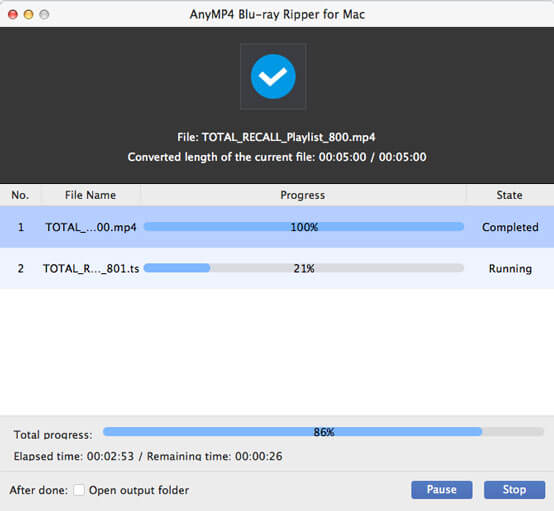Blu-ray-video besidder en fremragende videokvalitet, som er favoriseret af mange Blu-ray-fans. AnyMP4 Blu-ray Ripper til Mac er i stand til at rippe Blu-ray-diske til alle slags populære videoformater eller ethvert bærbart enhedskompatibelt videoformat.
Windows Media Video, også kendt som WMV, er et videokomprimeringsformat, der er udviklet af Microsoft. Den nyeste WMV 9 introducerede flere vigtige funktioner, herunder indbygget support til interlaced video, ikke-kvadratiske pixels og rammeinterpolation, hvilket gør det til et af de mest populære videoformater rundt om i verden.
Sikker download
Sikker download
Installer AnyMP4 Blu-ray Ripper til Mac på den valgte sti på din Mac-pc. Hvis du normalt kan åbne softwaren og tjek grænsefladen, betyder det, at softwaren er installeret.
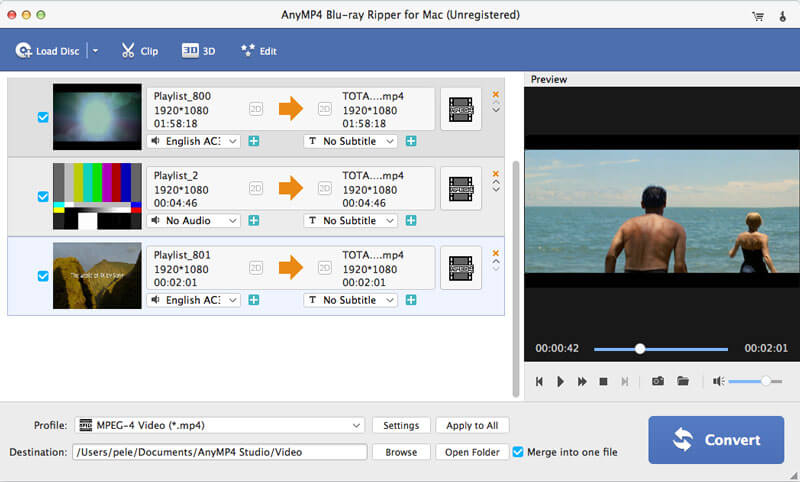
Sæt din originale Blu-ray-disk i Blu-ray-drevbakken, og klik på knappen "Indlæs Blu-ray", så begynder softwaren at læse disken. Derefter viser den Blu-ray-videofiler på listen "Filnavn". Du kan arrangere deres ordrer og fjerne uønskede filer.
Vælg WMV-format fra rullelisten "Profil" ved at indtaste "WMV" i tekstområdet, og softwaren finder det automatisk til dig.
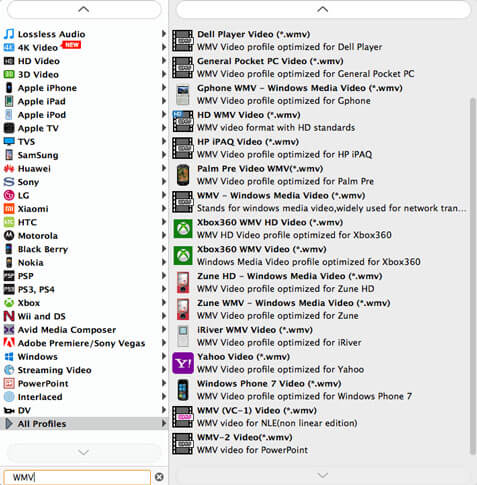
Brug de alsidige redigeringsværktøjer, der leveres af AnyMP4 Blu-ray Ripper til Mac til at udføre specifik videoeffekttilpasning. Du har lov til at trimme videolængde, beskære videoramme for at fjerne sorte kanter, sammenføje videoklip i en fil, tilføje vandmærke for at tilpasse videoen og justere videolysstyrke, mætning, kontrast, nuance og lydstyrke for bedre videokvalitet.
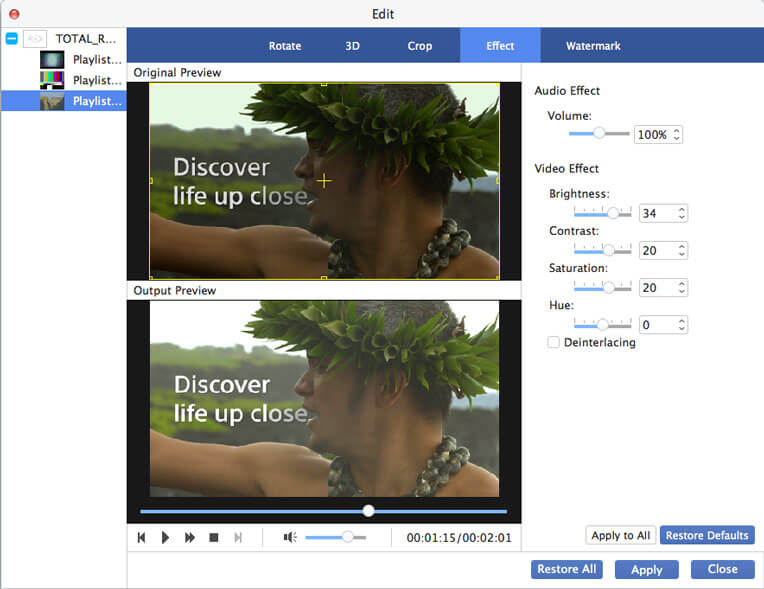
Denne fantastiske software giver dig også mulighed for at tilpasse outputparametre såsom Video Encoder, Opløsning, Bitrate, Frame Rate, Aspect Ratio og Audio Encoder, Channels, Bitrate og Sample Rate.
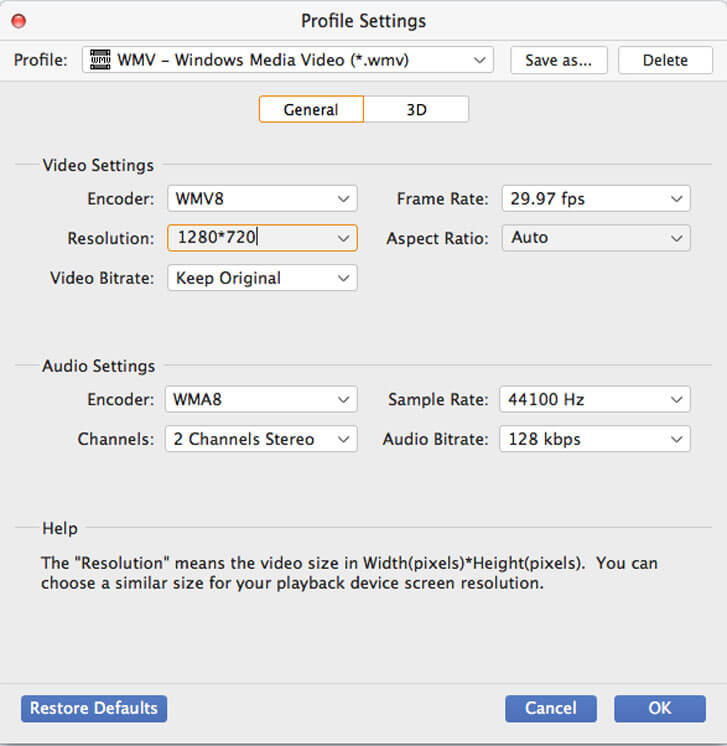
AnyMP4 Blu-ray Ripper til Mac kan hjælpe dig med at vælge dit foretrukne lydspor og tilføje downloadet undertekst til videofilen for bedre nydelse.
Efter alle tilpasningerne kan du starte ripningen ved at klikke på knappen "Konverter".